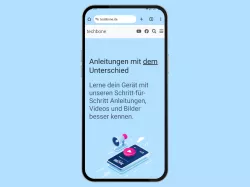Android: Schriftgröße ändern
Du möchtest unter Android die Schrift größer machen? Hier zeigen wir, wie man die Schrift vergrößern oder verkleinern kann.
Von Denny Krull · Veröffentlicht am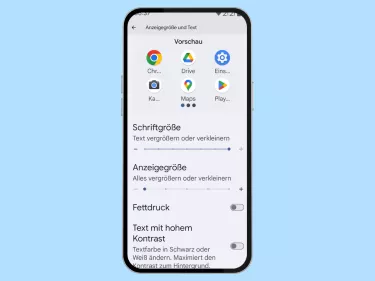


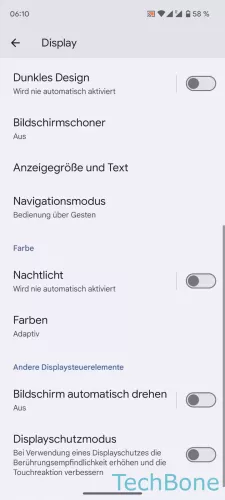

- Öffne die Einstellungen
- Tippe auf Display
- Tippe auf Anzeigegröße und Text
- Lege die Schriftgröße fest


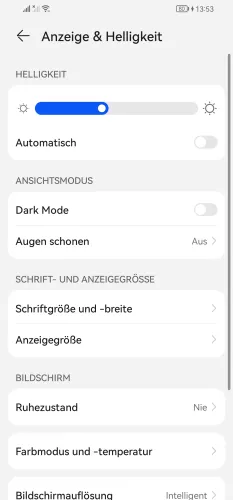

- Öffne die Einstellungen
- Tippe auf Anzeige & Helligkeit
- Tippe auf Schriftgröße und -breite
- Lege die Schriftgröße fest


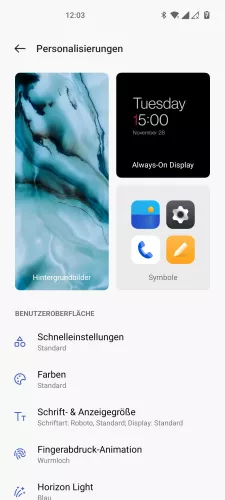


- Öffne die Einstellungen
- Tippe auf Personalisierungen
- Tippe auf Schrift- & Anzeigegröße
- Passe die Schriftgröße an
- Tippe auf Anwenden


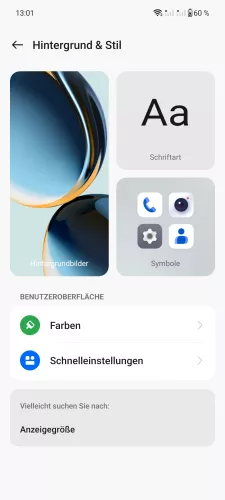
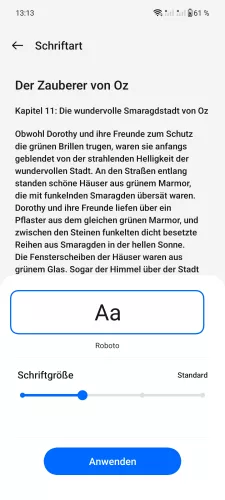
- Öffne die Einstellungen
- Tippe auf Hintergrund & Stil
- Tippe auf Schriftart
- Lege die Schriftgröße fest und tippe auf Anwenden


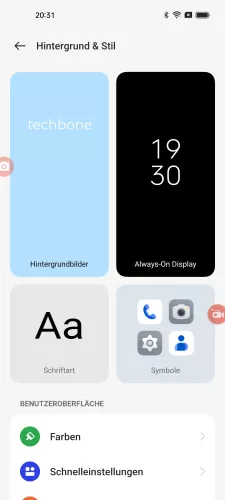
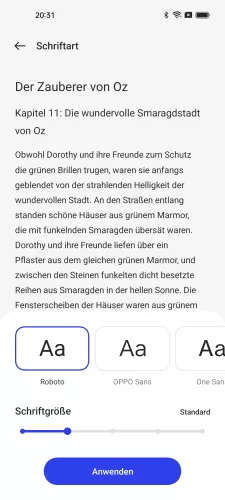

- Öffne die Einstellungen
- Tippe auf Hintergrund & Stil
- Tippe auf Schriftart
- Passe die Schriftgröße an
- Bestätige mit Anwenden




- Öffne die Einstellungen
- Tippe auf Personalisierungen
- Tippe auf Schrift- & Anzeigegröße
- Lege die Schriftgröße fest und tippe auf Anwenden




- Öffne die Einstellungen
- Tippe auf Anzeige
- Tippe auf Schriftgröße und -Stil
- Passe die Schriftgröße über den Regler an




- Öffne die Einstellungen
- Tippe auf Anzeige
- Tippe auf Schriftgröße und -stil
- Passe die Schriftgröße an



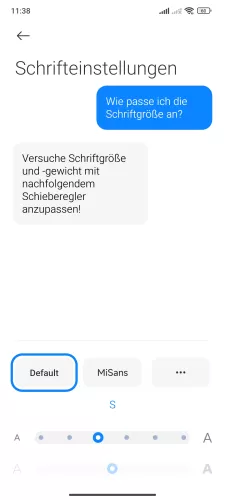

- Öffne die Einstellungen
- Tippe auf Bildschirm und Helligkeit
- Tippe auf Schrifteinstellungen
- Wähle eine Schriftart
- Passe die Schriftgröße und -breite an


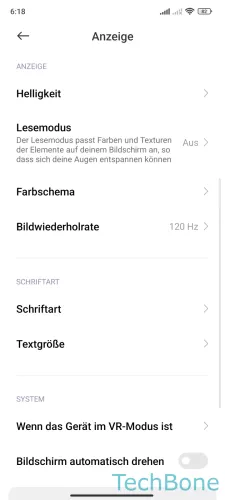

- Öffne die Einstellungen
- Tippe auf Anzeige
- Tippe auf Textgröße
- Lege die Schriftgröße fest
Auf dem Android-Handy kann man die Schriftgröße einstellen, was sich auf sämtliche Texte, Beschreibungen oder den installierten Apps auswirkt, sofern eine App keine eigenen Einstellungen mitbringt, mit der man die Textgröße ändern kann.
Hinweis: Unter Stock Android gibt es keine Option, mit der man die Schriftart oder Schriftfarbe ändern kann. Dafür müsste man beispielsweise den Nova Launcher installieren.
Diese Anleitung gehört zu unseren umfassendem Guide für Stock Android. Alles Schritt für Schritt erklärt!